Windows 2008 WDS部署服务
- 格式:docx
- 大小:4.14 MB
- 文档页数:36

WDS配置文档WDS是windows的部署服务,通过此服务可以实现网络安装各种版本的操作系统,可以提高我们的工作效率,并实现版本的统一管理;该服务需要基于域环境中安装,WDS是基于windows AD上的一种服务,配置过程中,需要安装AD、DHCP等服务,下面是具体配置方法;目录本机配置 (2)安装AD/DNS (2)安装DHCP (10)安装MSXML1 (17)安装AIK (18)配置winows部署服务 (23)添加启动映像 (26)添加安装映像 (29)客户端使用方法 (32)本机配置1、为方便管理,为机器修改主机名为wds,修改后重启服务器;2、修改主机IP地址,DNS;安装AD/DNS1、开始——运行——输入dcpromo2、弹出对话框后,等待3分钟左右3、弹出AD服务器安装向4、安装提示,选择下一步;5、选择在新林中新建域6、输入域名7、自动生成NetBLOS名称,不需要更改下一步8、选择windows Server 2008 R2,下一步9、选择一起安装DNS服务器,下一步10、安装DNS提示,选择是11、默认设置,下一步12、输入域管理员密码,要符合密码复杂性13、安装信息预览,选择下一步14、安装过程,等到5分钟15、AD安装完成安装DHCP1、打开服务器管理器,点击角色右键,选择添加角色2、弹出对话框选择下一步3、在目录中选择DHCP服务器,下一步4、安装提示,下一步5、选择本地连接,下一步6、自动生成赋与名称,选择下一步7、默认设置下一步8、选择添加配置DHCP9、输入IP地址池10、添加好地址池,选择下一步11、禁用IPV6模式,下一步12、默认设置下一步13、默认设置下一步14、安装过程,等待5分钟15、安装完成安装MSXML11、打开WAIK安装包,选择安装MSXML12、安装过程3、完成安装安装AIK1、选择安装AIK2、准备安装3、选择下一步进行安装4、选择“我同意”点击下一步5、选择安装路径,点击下一步6、点击下一步7、安装过程,等待5分钟8、安装完成配置winows部署服务1、打开开始——管理工具——windows部署服务2、点击下一步4、勾选下图选项,点击下一步6、安装过程7、安装完成,不勾选马立刻向服务器中添加映像;添加启动映像1、打开windows部署服务,选择启动映像右键点击添加映像2、选择映像文件所在目录,点击下一步3、输入启动映像名称,要表示清楚4、点击下一步添加5、添加映像,完成后关闭添加安装映像1、打开windows服务器,选择安装映像右键单击选择“添加映像组”2、输入映像组名称3、添加映像组后,选择映像组右键单击添加映像文件4、选择映像文件所在目录,点击下一步5、映像文件名称是制作映像文件时生成,不需要更改;下一步6、单击下一步7、安装过程,完成后关闭客户端使用方法1、笔记本:BLOS更改启动项为网络启动2、台式机:BLOS更改启动项为网络启动后,开启网卡启动3、如安装XP系统,在BLOS中更改硬盘模式为IDE4、在安装系统后,启动项恢复到硬盘或光驱,避免因网络启动影响开机速度。


Windows2008部署服务之添加启动映像Windows 2008 部署服务之添加启动映像2010-04-18 01:02:04Windows 2008 部署服务八步走:1、Windows 2008 部署服务之WDS概述2、Windows 2008 部署服务之WDS安装及配置3、Windows 2008 部署服务之添加启动映像4、Windows 2008 部署服务之Windows XP应答文件创建5、Windows 2008 部署服务之Windows XP映像捕获6、Windows 2008 部署服务之Windows 7 应答文件创建7、Windows 2008 部署服务之Windows 7 的映像捕获8、Windows 2008 部署服务之客户端安装——————————————————————————————安装和配置完部署服务器后我们需要为它添加必要的启动映像了,什么是启动映像呢?启动映像就是在客户端安装操作系统之前,将客户端计算机启动到一个启动菜单,通过启动菜单去选择可以安装到计算机上的映像,这也是我们使用的Windows PE.启动映像可以直接使用Windwos2008或Windwos7安装介质下的Sources目录下的boot.wim文件,但由于boot.wim文件中只包含默认的驱动,部分硬件设备可能不支持启动映像,所以我们有时要将特殊硬件设备的驱动重新封装到boot.wim文件中。
下面我将介绍如何将一个网卡驱动和将imagex工具封装到boot.wim中,然后将封装的boot.wim添加到启动映像并创建映像捕获。
一、准备工作1、找到Windwos2008或Windwos7安装介质,并将Sources 目录下的boot.wim文件拷贝到c:\WinPE目录下。
2、安装AIK或从其它已经安装了AIK的服务器或客户端拷贝出所需封装的工具(imagex,dism).•AIK的安装可以参考《Windows 2008 部署服务之Windows 7 应答文件创建》。

WDS远程部署安装服务(一)
一:网络实验环境要求:
1:ADDS(活动目录域服务)
2:DHCP(动态主机配置协议)
3:DNS(域名系统)
4:基于NTFS文件系统
二:开始部署
现在我们已经成功部署了活动目录、DNS、DHCP服务
要求:给一台无系统的计算机安装windows 2008的操作系统。
添加WDS服务,全部默认安装即可。
打开WDS部署服务,右击选择配置服务器:
默认下一步:
这里是选择映像存放的路径,必须是NTFS格式,建议不要是系统卷。
如果DHCP服务器和WDS服务器安装在同一台计算机上则需要把两个钩打上。
这里需要看企业的实际情况来选择,一直的客户端是指已经在AD上创建了计算机账
号,位置则相反:
这里我选择稍后添加映像,点击完成:
右击安装映像,选择添加安装映像:
浏览选择windows server 2008 DVD上\source 目录中得默认安装映像(install.wim),然后打开:
添加一个你需要的安装映像子集,把不需要的钩去掉,接着全部下一步就可以了,然后就等待它添加映像了:
现在来添加启动映像,右击添加启动映像:
浏览选择DVD光盘里\source 里的boot.wim,默认全部下一步,安装启动映像:
设置客户端配置:
1:进入BISO设置以Network boot from Intel E1000优先启动,然后按“F10”保存退出:
2:由下图key我们可以看到客户端获取的IP地址,掩码等信息,然后我们按“F12”。
点击下一步:
这里需要输入AD上授权的用户和密码,格式如下图所示:
选择自己所需要安装的windows版本:。

Windwos2008R2下WDS服务的部署2016年11月9日Kevin_Wu目录1.安装AD域 (3)2.配置AD域 (6)3.配置DNS (13)4.安装DHCP和WDS (18)5.配置DHCP (25)6.配置WDS (26)7.测试WDS是否工作正常 (33)8.驱动加载 (38)9.无人值守 (46)9.1 安装WAIK (46)9.2 配置WAIK (48)9.3 修改应答项目的值 (54)9.4 保存并上传应答文件到WDS服务器中 (62)9.5 WDS 服务器上无人值守设置 (63)1.安装AD域2.配置AD域3.配置DNSNS记录的IP地址填WDS服务器的IP:4.安装DHCP和WDS5.配置DHCP勾选066和067,066字符串值:WDS服务器地址,077字符串值:\boot\x64\6.配置WDS配置完成后重启下服务器,不然有可能出现tftp open timeout的错误7.测试WDS是否工作正常新建一台虚拟机,网络类型选择桥接,开启时从网络启动,开启分配到地址时快速按下F128.驱动加载选择从文件夹中选择所有驱动程序包,然后选择驱动程序文件夹,系统会扫描并自动找到所有的INF 文件,然后默认下一步,直到结束。
然后把驱动程序包整合到启动映像中只添加“NET”必须的驱动:重新启动所有任务:9.无人值守9.1 安装WAIK找一台安装Windows7的虚拟机或者物理机Waik下载地址:https:///en-us/download/details.aspx?id=5753下载完成后解压运行“StartCD.exe”,然后双击“分步安装”,安装步骤默认下一步直到完成。
安装完成可在开始菜单的所有程序中找到WAIK9.2 配置WAIK添加映像install.wim添加语言设置:。
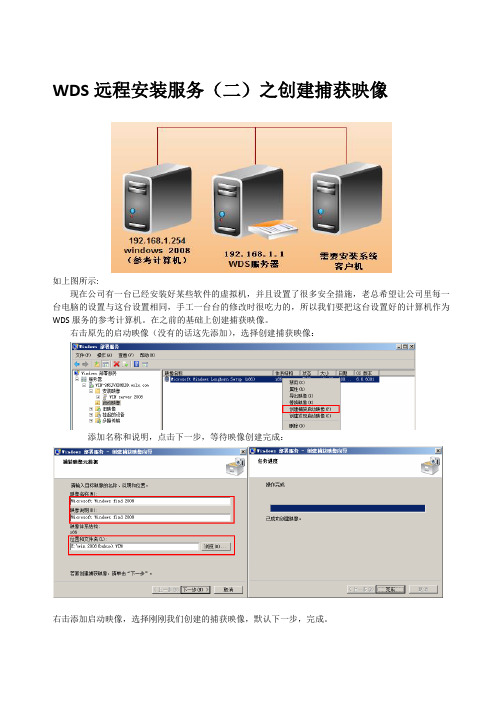
WDS远程安装服务(二)之创建捕获映像
如上图所示:
现在公司有一台已经安装好某些软件的虚拟机,并且设置了很多安全措施,老总希望让公司里每一台电脑的设置与这台设置相同,手工一台台的修改时很吃力的,所以我们要把这台设置好的计算机作为WDS服务的参考计算机。
在之前的基础上创建捕获映像。
右击原先的启动映像(没有的话这先添加),选择创建捕获映像:
添加名称和说明,点击下一步,等待映像创建完成:
右击添加启动映像,选择刚刚我们创建的捕获映像,默认下一步,完成。
参考计算机的配置如下:
以管理员身份登录,在参考计算机上我们添加一款wireshark软件。
在“运行”里面输入sysprep,可以看见如下图所示,双击sysprep,选择通用复选框:单击确定:
处理完成后会自动关机,然后我们进入BISO里,把Network boot from E1000设置为优先启动。
的磁盘,点击完成,等待它自行捕获映像了:。
Win2008 WDS 捕获映像与批量部署实验实验目的:掌握对参考计算机的封装、利用参考计算机生成安装映像,以便能在生产环境中进行批量部署。
实验环境说明:1.接《WDS服务自动化部署安装win2008服务器》实验,进行本实验前请先参照手册完成上一实验实验步骤:一、在服务器端添加用于捕获映像的启动映像1.启动“Windows 部署服务”,右击“启动映像”,选择“添加启动映像”,命名为“Get Image (Backup System)”2.选择位于WAIK安装目录下的winpe.wim(具体位置参考下图)二、封装“参考计算机”并捕获安装映像:1.在“参考计算机”上,在“运行”对话框中输入:sysprep2.在打开的窗口中,双击“Sysprep.exe”3.在“系统准备工具”对话框,参照下图进行设置系统在完成封装后,将自动重启!4.参考计算机重启后,从网络启动,按F12键,在出现的启动菜单中选择“Get Image(Backup System)”5.成功WinPE环境后,首先使用ipconfig 测试网络测试结果显示,在WinPE环境下,已驱动网卡,可以正常访问网络,如果使用ipconfig不能查看到IP信息,则需要参照上一实验手册中的方法,为“winpe.wim”启动映像添加驱动。
6.在命令行输入:wdsCapture,启动“WDS映像捕获向导”7.选择要“捕获的卷”为“C:\”,并给映像命名如果此处不能选择,原因:未对参考计算机执行Sysprep,或执行不成功!8.勾选如图所示复选框,在服务器名中输入:2008dc1,点“连接”9.在弹出的“连接”对话框中,输入用户凭据,用户名的输入方法为:“\用户名”10.连接成功后,从“映像组名”下拉列表中选中“win2008”(此组名,在上一实验中已建立),并点击上方的“浏览”按钮,确定捕获的映像文件存放在参考计算机本地的“位置和文件名”11.点击“完成”,向导将捕获映像,先存储在本地,再上传到WDS服务器。
WDS自动化部署安装win2008服务器实验实验目的:掌握Windows 2008 WDS(Windows部署服务)的配置、SIM(系统映像管理器)及常用Windows PE工具的使用,能结合上述功能完成客户端系统(VISTA)或服务器端系统(Win2008)的自动化全新安装部署。
实验环境说明:1.服务器通过VMware搭建,硬件配置:a)内存至少512Mb)硬盘20G以上,15G用于系统分区,5G用于存放WDS数据 ,s在本实验中,由于事先分配的硬盘空间不足,事后,添加一个硬盘c)安装win2008企业版,计算机名为“2008dc1”,升级为DC,并在升级过程让系统自动完成DNS配置d)服务器IP:192.168.0.230/242.客户端采用真机:也可用虚拟机代替,主要是偶的本本开两个虚拟机有点慢,内存1G(至少512M才能成功加载WINPE),硬盘160G,主板集成8139网卡,带PXE启动。
实验步骤:一、在服务器端安装DHCP和WDS角色1.启动“服务器管理器”,点击右侧的“添加角色”2.系统打开“添加角色向导”3.在“选择服务器角色”处,同时勾选“DHCP服务器”和“Windows部署服务”4.为“WDS”选择“角色服务”,默认选择如下图,此处不用更改5.开始配置DHCP服务器,为DHCP服务绑定网络接口,本机只有一个网络连接,系统已自动勾选6.配置DHCP服务器选项:015 DNS域名选项,006 DNS服务器选项,具体设置如下图7.为DHCP服务器配置WINS选项,此处设为“不需要”8.为DHCP服务器配置作用域,设置如下图所示,并勾选“激活此作用域”复选框作用域选项9.由于网络中使用的是IPv4地址,此处将服务器的DHCPv6无状态模式设为禁用10.指定在安装过程中,对DHCP服务器进行授权,并指定用户凭据,由于当前是用“管理员”登录服务器,所以可以选择“使用当前凭据”11.配置完成后,系统会显示“配置摘要”,确认无误后,点击“安装”12.系统进入完装状态,并自动按照上述设置自动完成对服务器进行相应的配置二、在服务器端配置WDS,添加启动映像和安装映像1.启动“管理工具”—“Windows 部署服务”,展开“服务器”,右击“”,选择“配置服务器”2.指定“远程安装文件”的位置默认为“C:\RemoteInstall”建议将“远程安装文件夹”置于一个单独的分区3.配置DHCP相关的设置,如下图所示4.设置对PXE客户端的响应方式,此处设为“响应所有客户端计算机”,对未知客户端,要求先经管理员批准5.WDS初始化配置完成,系统会询问“是否立即添加映像”,此处清除选择,点击“完成”,事后再手动添加相关映像6.更改虚拟机配置,将“Win2008系统ISO文件”加载到虚拟机光驱Windows 2008 系列实验 之“WDS” 7. 右击“启动映像” ,选择“添加启动映像”8. 选 择 位 于 windows2008 安 装 光 盘 中 的 sources 目 录 下 的 boot.wim版权:听海ljg_ding@2008-05-11Windows 2008 系列实验 之“WDS” 9. 更改默认的“映像名称”和“映像说明” ,如下图所示更改后,名称会更直观10.确认信息后,系统将完成“启动映像”的添加,客户端可使用 此映像引导启动 WINPE 环境启动映像添加成功后,会将文件复制到“远程安 装文件夹”的相应子目录下版权:听海ljg_ding@2008-05-11Windows 2008 系列实验 之“WDS” 11.在 WDS 中,可以通过“映像组”来对所包含的多个映像进行分 组管理。
Windows Server 2008 R2 之十八WDS(部署服务)之二一、有关说明1、捕获映像。
一种将客户端计算机启动到的启动映像类型,用于以.wim 文件形式捕获操作系统。
必须首先创建捕获映像,然后才能创建自定义的安装映像。
在使用捕获映像进行捕获之前,必须在待捕获的计算机上运行Sysprep,否则会出现如下图现象(要捕获的卷没有)2、发现映像。
一种可用于在未启用预启动执行环境(PXE) 的计算机上安装操作系统的启动映像类型。
启动计算机进入发现映像时,Windows 部署服务客户端将查找有效的Windows 部署服务服务器,然后便可以选择希望安装的安装映像。
3、组播传输映像可以以组播的形式在网络上发送。
采取组播方式时,当多个客户端请求相同的映像时,WDS服务器传送包1时,会向侦听包1的所有客户端发送此包,随后再发送包2等其它包。
这样每个包仅发送一次,显著减少WDS服务器承担的工作负载和网络带宽的占用。
当然组播也存在不好的方面,由于组播是将包发送到特定的组播IP地址,所以所有的客户端都会接收到该包。
组播类型:AUTO-CAST:它能让客户端中途加入到组播传输。
当客户端中途加入时,新客户端会接收所有的后续包,待所有的发送完止后,新客户端才向WDS 服务器请求传输加入之前的包Scheduled-Cast:通过计划的时间进行组播。
由于WDS服务器完成发送映像后不再从包1重新开始,Scheduled-Cast要求所的客户端同时作好准备。
有两个选项:计划何时X个客户端请求映像,或者计划组播开始的日期和时间。
需要注意的是,要求客户端的WINPE是来自Windows 2008或Windows 7中的BOOT.WIM。
VISTA光盘中的不支持。
创建了传输之后,客户端计算机通过选择Windows 部署服务客户端中的映像来加入传输。
客户端计算机还可以使用Windows 自动安装工具包(Windows AIK) 中包含的命令行工具Wdsmcast.exe 来加入传输。
一.W indows部署服务缺点:全新安装系统,不能对安装源进行更改和变动,如果对系统环境要求较高情况下,在安装完成以后会有很多的手工配置会消耗大量时间WDS是Window s Deployment Services缩写,中文意思是Window s部署服务。
WDS适用于大中型企业部署大批量新计算机和重装客户端,通过WDS来管理多版本映像以及无人参与安装脚本,并提供人工参与安装和无人参与安装的选项。
Window s部署服务的优点1.Window s 部署服务可以简化安装的基本配置。
2.降低部署的复杂程度以及与手动安装过程效率低下关联的成本。
3.允许基于网络安装Window s 操作系统(包括Window s Vist a 和Window s Server 2008)。
4.将Window s 映像部署到未安装操作系统的计算机上。
5.支持包含Window s Vist a、Window s Server 2008、Microsof t Window s XP 和Microsof t Window s Server 2003 的混合环境。
6.为将Window s 操作系统部署到客户端计算机和服务器提供端到端的解决方案。
7.基于标准的Window s Server 2008 安装技术(包括Window s PE、.w im 文件和基于映像的安装)Window s部署服务的网络环境1.活动目录AD(Act ive Direct ory)2.DHCP服务3.Window s PE启动4.PXE客户端网卡启动模式5.Window s 映像(.w im) 格式1、配置WDS服务器(已是AD环境,并有DNS和DHCP)会把之后的安装文件及境像文件存放到此目录中2、打开Windows 部署服务(Wdsmgmt.msc)管理控制台,添加启动映像(在安装光盘中)3、添加安装映像4、添加驱动程(以添加虚拟机网卡动程序为例)5、更新启动映像客户端安装以PXE(从网卡)启动计算机,如下图之后客户机会分到一个IP并从服务端接收安装境像,开始安装,过程中要输入域管理密码才能安装完成。
Windows 2008 –WDS部署指南
WDS介绍
Windows 2008的WDS(Windows Deployment Servic es)服务器角色是以前RIS(Remote Installation Se rvices)服务的升级和重新设计。
新版本的WDS服务可以部署Windows Vista 和Windows Server 2008操作系统。
RIS改进
支持Server08和VISTA部署
∙支持Windows PE引导操作系统
∙映像基于Windows image (.wim) 文件
∙支持使用多播功能传输数据和映像
∙支持通过独立服务器使用多播功能传输数据和映像(需要传输服务器支持)
可扩展和高可用的PXE服务器组件
∙为选择的引导操作系统提供新的引导菜单格式
为用户选择、部署映像以及管理WDS服务和客户端提供了新的图形化用户界面
2003WDS改进
使用多播功能传输数据和映像
使用独立服务提供上一项功能(需要安装传输服务器)
∙不再支持RISE TUP映像和OSChooser界面
增强TFTP服务
∙支持使用EFI的64位主机网络引导
∙增强报告
安装Windows 部署服务的前提条件
在安装 Windows 部署服务期间,可以选择安装“传输服务器”还是“部署服务器”(部署服务器包括传输服务器的核心部分)。
不需要安装传输服务器。
如果选择安装“部署服务器”,您的环境必须满足下列要求:
Active Directory
Windows 部署服务服务器必须是Active Directory 域服务域的成员或Active Dir ectory 域服务域的域控制器。
Ac tive Dir ectory 域服务域和林的版本是不相关的;所有域配置和林配置都支持Windows 部署服务。
DHCP
因为 Windows 部署服务使用的预启动执行环境(PXE) 依靠DHCP 进行IP 寻址,所以,网络上必须拥有具有活动范围的有效动态主机配置协议(DHCP) 服务器。
DNS。
只有网络上拥有有效的动态名称服务(DNS) 服务器,才能运行 Windows 部署服务。
NTFS 卷
运行 Windows 部署服务的服务器需要具有NTFS 文件系统卷来存储映像。
凭据。
若要安装该角色,您必须是Windows 部署服务服务器上的本地Administr ator s 组的成员。
若要启动 Windows 部署服务客户端.
安装WDS服务
1.进入Server Manager 添加WDS(Windows 部署服务)角色,点击下一步
2.服务概述,第一次安装注意事项需要认真看看,点击下一步
3.添加2个角色服务
传输服务器
在安装期间,可以选择只安装传输服务器。
此角色服务提供Windows 部署服务的功能的一个子集,只包含核心的联网部分。
可以使用传输服务器来创建多播命名空间,用于从独立服务器传输数据(包括操作系统映像)。
独立服务器不需要Acti ve Directory、DHCP 或DNS。
在高级方案中,可以选择此选项作为自定义部署解决方案的一部分。
部署服务器
部署服务器提供Windows 部署服务的全部功能,可以用于配置和远程安装Windows 操作系统。
通过Windows 部署服务可以创建并自定义映像,然后使用这些映像对计算机进行重新映像。
部署服务器依赖于传输服务器的核心部分(这就是无法只安装部署服务器而不安装传输服务器的原因)。
部署服务器提供端到端的操作系统部署解决方案。
4.确认安装
5.安装完成
配置WDS 1.进入配置向导
2.欢迎界面
3.选择安装映像存放的位置
4.警告信息,生产环境建议放到其他系统卷上
5.我的DHCP和WDS在一台计算机上,个人安装时根据情况选择
6.设置PXE服务器响应客户端
添加引导映像1.添加启动映像
2.选择启动映像文件
3.这里选择08里面自带的boot.WIM文件,可以安装AIK使用IMageX工具修改的引导映像
4.为影响输入名称和说明
5.确认
6.添加完成
7.引导列表里生成的文件
添加安装映像(这里先演示2008自带的映像)1.添加安装映像
2.创建新映像组
3.选择映像文件,见上图和BOOT.WIM的位置一样
4.一个WIM文件可以存储多个映像,我选择企业版
5.确认
6.完成
添加捕获映像1.创建捕获映像
2.捕获映像源元素
3.创建完成
4.选择添加引导映像,将生成的映像添加到列表中
5.输入映像名称和说明
6.确认
7.完成
捕获Windows XP SP2映像
PS:和上面08步骤并别,演示如何捕获自己想要的WIM文件
1.使用Sysprep准备XP计算机,注意命令后面的参数
2.重新启动,使用网络启动,按F12进入Windows Boot Manger,选择第二项刚才创建的捕获镜像引导
3.下一步
4.选择捕获源输入映像名称和描述
5.输入名称和位置
PS:可以直接上载到WDS服务器,我用的虚拟机BOOT映像中没有驱动,只能本地生成然后上载
6.进行中
7.完成
添加XP 安装映像(上部选择上载到WDS可以略过)1.添加WINXP安装映像
2.选择刚才输入映像的路径和位置
3.列表中选择映像
4.确认
5.完成
部署操作系统
1.客户端重新启动使用网络引导
2.按F12
3.选择前面添加的引导映像,回车
4.开始加载并安装
总结:WDS的主要功能基本上介绍完了,大家可以发现这个服务是平时管理和部署系统的理想解决方案,而且是在操作系统中集成不需额外投资的。
当然,如果是大中型企业的话MS还提供了SCCM和BDD的两种桌面部署解决方案。
实验中的BOOT镜像我采用系统自带的文件,其实通过微软的AI K工具完全可以实现定制功能,比如添加其他驱动程序及语言包等,当然最重要的是大家可以通过这个工具设置自动应答文件,实现真正的桌面自动部署,有时间我会将相关文档整理出来供大家参考。